
pracuj w pliku Fragmentatory.xlsx
Dodaj do tabeli przestawnej Fragmentatory (Slicers) umożliwiające jej filtrowanie według Krajów oraz Typów wakacji.
- Na wstążce programu w grupie Narzędzi tabel przestawnych (PivotTable tools) przejdź do karty Analiza (Analyze)[1].
- Odszukaj i kliknij ikonkę Wstaw Fragmentator (Insert Slicer).
- Wyświetlone okienko Wstawianie fragmentatorów (Insert Slicers) zawiera listę wszystkich pól tabeli przestawnej. Na liście zaznacz te pola, według których chcesz filtrować tabelę przestawną. W zadaniu są to pola: Kraj i Typ.
- Zatwierdź wybór klikając przycisk OK.
- W arkuszu obok tabeli przestawnej pojawią się Fragmentatory. Tabelę przestawną można filtrować klikając przyciski fragmentatora.
- Kliknij znajdującą się w nagłówku okienka fragmentatoru ikonkę Wyboru wielokrotnego (Multiple Choice).
- Kliknij wybrane przyciski.
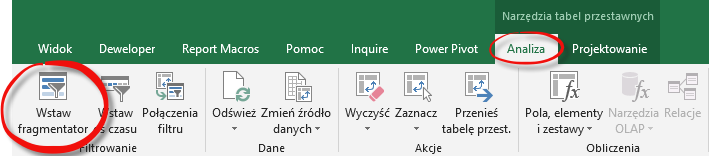
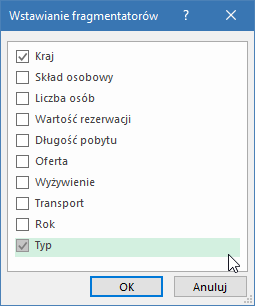
Wciśnięte przyciski wyróżnione są kolorem.
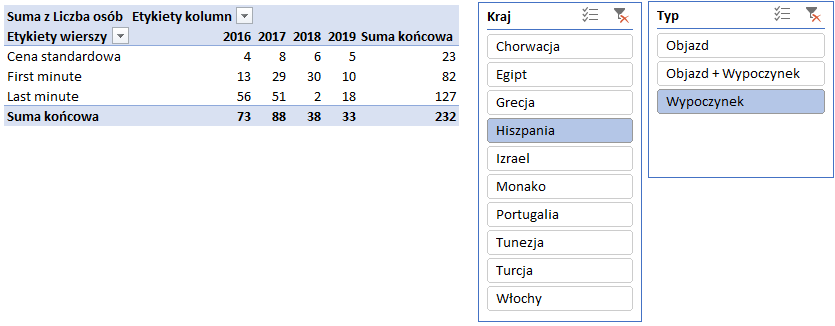
Wybór wielokrotny
Dotyczy Excela w wersji 2010 i nowszej
Aby na fragmentatorze wybrać więcej niż jeden przycisk, przytrzymaj na klawiaturze klawisz CTRL i klikaj wybrane przyciski.
Dotyczy Excela w wersji 365, 2016 i nowszej

Wyczyść filtry
Aby wyczyścić wszystkie filtry zastosowane przy użyciu fragmentatorów, należy w nagłówku okienka kliknąć ikonkę w kształcie przekreślonego lejka.
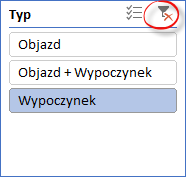
- W starszych wersjach programu karta ta nazywa się Opcje (Options). ↑